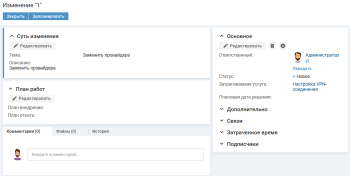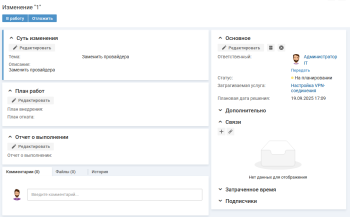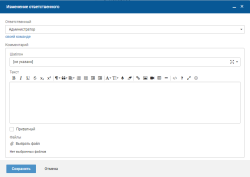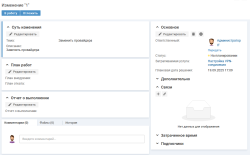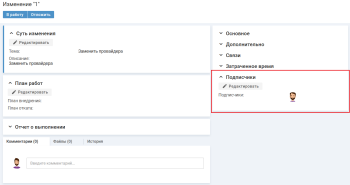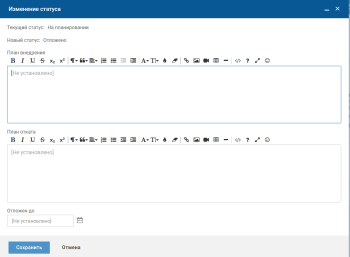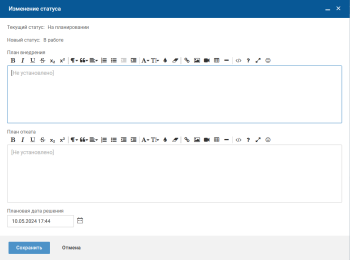Планирование изменения
На данном этапе обрабатываются изменения в статусе "Планирование".
Специалист разрабатывает план внедрения изменения — последовательность действий, необходимых для проведения изменения, составляет список задействованных ресурсов, прогнозирует возможное влияние и последствия предполагаемых изменений, а также разрабатывает план отката.
- Начало работ по планированию
- Передача изменения другому ответственному
- Описание планов внедрения и отката
- Добавление связанной активности
- Изменение связи с услугой
- Подписка на изменение
- Отложить изменение
- Перевод изменения в работу
Начало работ по планированию
В карточке изменения ознакомьтесь с описанием, затем нажмите кнопку "Запланировать".
На форме изменения статуса заполните поле "Плановая дата решения" и нажмите кнопку "Сохранить". Изменение перейдет в статус "На планировании".
Передача изменения другому ответственному
Специалист может передать изменение другому сотруднику или в другую команду.
Возможность передачи изменения другому ответственному ограничена правами пользователя:
- Администратор может назначить ответственным любого лицензированного пользователя.
- Лидер команды может передать изменение в ответственность любому участнику команды, своей команде, другой команде или взять изменение себе.
- Ответственный за изменение может передать ее в ответственность своей команде или другой команде.
- Участник ответственной команды (если ответственным указана только команда) может передать изменение другой команде и взять изменение себе.
Ответственным за изменение можно назначить только:
- команду, у которой есть права "Участники процесса изменений";
- участника команды, у которого есть права "Участники процесса изменений";
- любого пользователя с лицензией, у которого есть персональные права "Участники процесса изменений".
Чтобы передать изменение другому ответственному, выполните следующие действия:
-
В карточке изменение в блоке "Основное" нажмите кнопку "Передать" рядом с полем "Ответственный".
-
На форме изменения ответственного заполните поля:
- "Ответственный" — выберите ответственного исполнителя заявки.
- "Комментарий".
-
Нажмите кнопку "Сохранить".
Описание планов внедрения и отката
Чтобы в карточке изменения зафиксировать планы внедрения и отката, в карточке изменения нажмите кнопку "Редактировать" в блоке "План работ". На форме редактирования атрибутов заполните поля "План внедрения" и "План отката" и нажмите кнопку "Сохранить".
Поля формы редактирования:
- "План внедрения" — документированная последовательность стандартных методов и процедур по внедрению изменения.
- "План отката" — документированная последовательность действий по возвращению объекта в исходное состояние, в случае если изменение не обеспечивает достижение необходимого результата.
Добавление связанной активности
Добавление новой активности
В рамках работы с изменением может потребоваться: создание задачи для распределения работ по заявке, проведение согласования, регистрация проблемы.
Чтобы добавить новую активность, в карточке заявки на вкладке "Информация" в блоке "Связи" нажмите иконку и выберите соответствующий пункт:
Связь с уже существующей активностью
Изменение можно связать с уже существующей активностью (заявкой, проблемой, активом или задачей).
Чтобы добавить связь, в карточке заявки на вкладке "Информация" в блоке "Связи" нажмите иконку и выберите соответствующий пункт.
После добавления связи связанные активности отображаются на соответствующих вкладках "Проблемы", "Заявки", "Активы", "Задачи".
Изменение связи с услугой
Любое изменение может быть направлено на улучшение конкретной услуги. В карточке изменения специалист может указать услугу, которая может быть затронута или непосредственно изменена в рамках внедрения данного изменения.
Чтобы изменить затрагиваемую услугу, в карточке изменения в блоке "Основное" нажмите кнопку "Редактировать". На форме редактирования выберите другую услугу и нажмите кнопку "Сохранить".
Подписка на изменение
Подписчики изменения будут получать оповещения о событиях, связанных с изменением (добавление приватного комментария, смена статуса). У подписчиков есть возможность отписаться от изменения.
Подписчиком изменения может являться лицензированный пользователь с правами "Участник процесса изменений".
Подписаться самостоятельно
Специалист может самостоятельно подписаться на изменения в командной и личной ответственности. На другие изменения специалиста могут только назначить как подписчика, подробнее.
Чтобы подписаться на изменение, на карточке изменения нажмите кнопку "Подписаться".
Чтобы добавить подписчиков изменения, в карточке изменения нажмите кнопку "Редактировать" в блоке "Подписчики". На форме редактирования заполните поле "Подписчики" и нажмите кнопку "Сохранить".
Отписаться от изменения
Чтобы отказаться от подписки на изменение, в карточке изменения нажмите кнопку "Отписаться".
Отложить изменение
На этапе планирования изменение можно отложить.
Чтобы отложить изменение, в карточке изменения нажмите кнопку "Отложить".
На форме изменения статуса можно заполнить поля:
- "План внедрения" — документированная последовательность стандартных методов и процедур по внедрению изменения.
- "План отката" — документированная последовательность действий по возвращению объекта в исходное состояние, в случае если изменение не обеспечивает достижение необходимого результата.
- "Отложен до".
Нажмите кнопку "Сохранить". Изменение перейдет в статус "Отложено".
Перевод изменения в работу
После завершения планирования изменения, специалист переводит изменение в статус "В работу".
Чтобы перевести изменение в работу, в карточке изменения нажмите кнопку "В работу".
На форме изменения статуса можно заполнить поля:
- "План внедрения" — документированная последовательность стандартных методов и процедур по внедрению изменения.
- "План отката" — документированная последовательность действий по возвращению объекта в исходное состояние, в случае если изменение не обеспечивает достижение необходимого результата.
- "Плановая дата решения".
Нажмите кнопку "Сохранить". Изменение перейдет в статус "В работе".